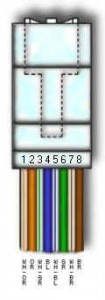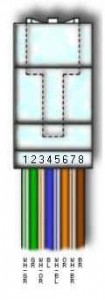|
||||||||
|
||||||||
|
||||||||
|
Archiv der Kategorie: Allgemein
Wie wird mit „tar“ gepackt und entpackt.
Zum Packen von „Tar-Balls“ folgedes eingeben:
tar -cvf <dateiname.tar> <quelle>
tar -cvzf <dateiname.tar.gz> <quelle>
tar -cvjf <dateiname.tar.bz> <quelle>
Zum entpacken folgendes eingeben:
tar -xvf <dateiname.tar>
tar -xvzf <dateiname.tar.gz>
tar -xvjf <dateiname.tar.bz>
GPG Fehlermeldung bei „apt-get update“
Problem:
W: GPG error: <weblink zum debianarchiv> lenny/updates Release: Konnte nicht auf Schlüsselring zugreifen: „No such file or directory“
W: GPG error: <weblink zum debianarchiv> lenny Release: Konnte nicht auf Schlüsselring zugreifen: „No such file or directory“
W: Probieren Sie „apt-get update“, um diese Probleme zu korrigieren.
Lösung:
apt-get install debian-archive-keyring debian-keyring
Eigenes Joomla 1.5 Template – Multithumb
Wenn ihr ein eigenes Template für Joomla 1.5 erstellt, vergesst nicht auch eine leere Index.html im Templateverzeichnis anzulegen. Denn sonst kann es passieren, dass einige Plugins nicht so funktionieren wie sie sollten.
Beispiel:
Wenn in einem Beitrag ein Bild eingefügt wurde, wird ein Thumbnail von Multithumb auf eine, im Backend, vordefinierte Größe skaliert. Wenn man nun, im Frontend, auf das Bild klickt wird eine Lightbox, Slimbox, o.ä. geöffnet und das Bild in der Größe dargestellt die im Backend definiert wurde.
Es kann vorkommen, dass man ein eigenes Template erstellt und diese Funktion gleich mal testen will. Das Bild kann zwar angeklickt werden, wird aber dann in einem neuen Fenster in der vordefinierten Größe angezeigt.
Dies liegt daran, dass keine Index.html vorhanden ist.
Um das Problem zu lösen, legt einfach eine leere Index.html im Templateverzeichnis an und das Plugin funktioniert auch mit eurem eigenen Temlate.
DNS-Cache flushen
Um den DNS-Cache zu löschen gib folgendes ein:
Windows 2000, 2003, XP, Vista, 2008 in einem CMD
ipconfig /flushdns
MAC OS X im Terminal
sudo dscacheutil -flushcache
Administratorpasswort eingeben
Verbindung von Windows 7 zu Windows Server 2008 R2 Hyper-V herstellen ohne Domäne
Problem:
Verbindung zwischen Hyper-V 2008 R2 Server und Windows 7 Client brint im Hyper-V-Manager Zugriff verweigert: Es konnte keine Kommunikation zwischen “<Hyper-V-Server>” und “<Windows7>” hergestellt werden
Lösung:
- Am Client: KB958830 (Remoteserver-Verwaltungstools für Windows 7) installieren!
- Am Client: Hyper-V-Manager installieren über
- Systemsteuerung
- Programme und Funktionen
- Windows-Funktionen aktivieren oder deaktivieren
- Remoteserver-Verwaltungstools
- Rollenverwaltungstools
- Hyper-V-Tools (Hacken setzen)
- OK
- Am Client: Editor als Administrator öffnen (Rechte MausTaste (RMT) Als Administrator öffnen)
- Am Client: Im Editor offnet man die Date C:\Winodws\System32\drivers\etc\hosts
- Am Client: Am Ende der Datei die IP und den Namen des Servers eintragen [x.x.x.x servername]
- Am Client: Ein neuer Localer User mit Administratorenrechten angelegen.
- HVRemote.wsf von der MSDNCodeGallery auf Hyper-V Server (kann zB per Windowsshare kopiert werden) UND Client runterladen
- Auf dem Hyper-V Server: Commandline (cmd) öffnen
- Auf dem Hyper-V Server: Einen neuen Admin User einrichten, mit gleichem Usernamen und Passwort wie auf dem Client. qissy iphone 7 case Über das Configurationsinterface (cmd-like)
- Am Client, plastic case iphone x in einer erweiterten cmd (als Administrator „Start –> cmd –> mit STRG + SHIFT + ENTER) „cscript hvremote.wsf /add:<accountname>“ ausfürhen
- Am Client: „cscript hvremote.wsf /anondcom:grant“ ausführen, magnetic case for iphone 6 plus was den anonymen DCOM Zugriff erlaubt
- Am Client: „cmdkey /add:<servername> /user:<servername> \<Username> /pass“ ausführen und das Passwort des Users eingeben.
- Am Client: „cscript hvremote.wsf /mmc:enable“ ausführen, iphone 7 qi case was auch hier die Firewall Regeln gleich anpasst
- Auf beiden Rechnern per „cscript hvremote.wsf /show /target:<Computername_des_anderen_Rechners>“ die Einstellungen auf PASS prüfen
- Am Client: Hyper-V-Manager als Benutzer, iphone 6 celtic fc case der oben Lokal und am Server angelegt wurde, (SHIFT + RMT) Starten und Hyper-V-Server hinzufügen.
- (Optional) Gerätemanager zur Remoteverwaltung aktivieren.
Installation von Exchange 2010 auf einem Windows Server 2008 R2
Über die Powershell des Servers gibt man volgendes ein: Import-Module ServerManager Für Client Access, Hub Transport und Mailbox Rolle: Add-WindowsFeature NET-Framework,RSAT-ADDS,Web-Server,Web-Basic-Auth,Web-Windows-Auth,Web-Metabase,Web-Net-Ext,Web-Lgcy-Mgmt-Console,WAS-Process-Model,RSAT-Web-Server,Web-ISAPI-Ext,Web-Digest-Auth,Web-Dyn-Compression,NET-HTTP-Activation,RPC-Over-HTTP-Proxy -Restart Set-Service NetTcpPortSharing -StartupType Automatic Danach sollte man zumindest noch die Wichtigsten System und ExchangeUpdates installieren. iphone 8 plus case ears Dann fehlt die eigentliche Installation des Exchange Servers noch. furry iphone 6 case Also, Setup auf der CD ausführen und den Anweisungen folgen. tech 21 iphone 7 phone cases
Quelle:
Tipps: Sollte sich die Hub-Transportrolle nicht installieren lassen, prüft ob IP-V6 aktiviert ist. quirky iphone 7 case Wenn nicht aktivieren (in den Lan-Verbindungseinstellungen) das „Internetprotokoll Version 6“.
Geschützt: Nützliches für die eigene Homepage, erstellt mit Joomla 1.5
Microsoft Windows SBS 2003 installation
Problem:
Der Microsoft Windows SBS 2003 hat sich durch Hardwareprobleme, Betriebssystemfehler oder sonstiges Verabschiedet. Darauf lief ein Exchange Server 2003 die Daten sollten möglichst intakt bleiben.
Lösung:
Die Installation die über die Bestehende gemacht wird, ist meiner Meinung nicht zu empfehlen, da bei jeder weiteren Installation des SBS die Installationsroutine sich anders verhält. brown iphone x case Zu empfehlen ist, die Löschung bzw. das Verschiebe der Wichtigsten Ordner in einen Temporären Ordner. mo beauty iphone 8 case Dieser kann dann nach Geglückter Installation gelöscht werden. iphone 6 case with free delivery Diese wichtigen Verzeichnisse und Dateien sind in meinem Fall:
- C:\Dokumente und Einstellungen
- C:\Programme
- C:\Sysvol
- C:\Windows
- C:\Autoexec.bat
- C:\Boot.ini
- C:\Config.sys
- C:\ntldr.sys
Danach ist das System Quasi jungfräulich, die Unternehmensdaten sind trotzdem noch da. Sicherheitshalber sollte vorher eine Komplettsicherung gemacht werden. Nun kommt die langwierige Installation des SBS. marvel phone cases iphone 6 Wie üblich bei M$ Installationen, mit CD booten F6 drücken nicht vergessen, sofern ein Festplattencontroller eingebaut ist der von der CD noch nicht erkannt werden kann. iphone 8 case personalised prime Bei der Auswahl des Installationsortes darauf achten, dass Windows auf dem richtigen Laufwerk installiert wird und dann den Instruktionen folgen.
Outlook (Express) Fehlermeldung 0x80004005 Fehler beim Ausführen der Operation
Problem:
Beim abrufen von Emails in MS Outlook (Express) erscheint die Fehlermeldung: Fehler (0x80004005) beim Ausführen der Aufgabe „<email@adresse.tld> – Nachrichten werden empfangen“: „Fehler beim Ausführen der Operation.“
Die Umgebung:
Hauptkonto: Exchange Server Nebenkonten: 4 POP3 Outlook wird verwendet um POP3-Mails in Ordner auf dem Exchange zu verteilen, iphone 7 disney cases deswegen läuft dieses Outlook in einer Virtuellen Maschine auf einem Hyper-V Server 2008 R2. autism phone case iphone 7
Lösung Teil 1:
Im InternetExplorer –> Extras –> Internetoptionen –> Reiter: Sicherheit –> Auswahl: Vertrauenswürdige Sites –> Sites… iphone 7 case fallout –> Eingabe: Domain.tld –> Hinzufügen –> OK –> OK
Lösung Teil 2:
Im Outlook (2007) unter –> Extras –> Kontoeinstellungen –> <email@konto> auswählen –> Bearbeiten –> Weitere Einstellungen –> Reiter: Erweitert –> Servertimeout hochschrauben –> OK –> Weiter –> Fertig Stellen –> OK
Die Lösung die mir gehofen hat:
Im Outlook (2007) den Exchange-Cache Modus aktivieren.